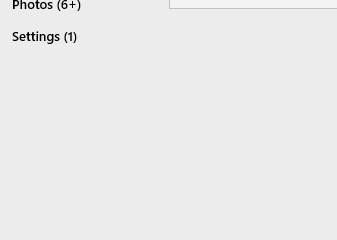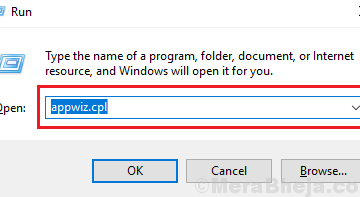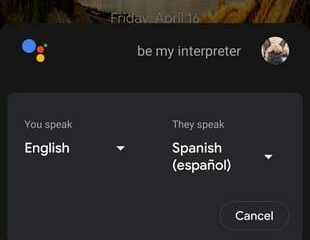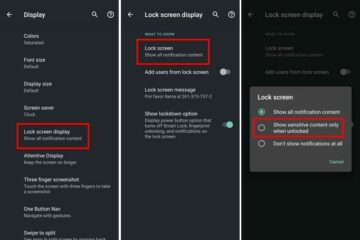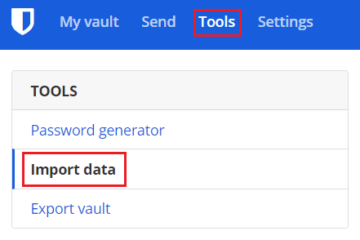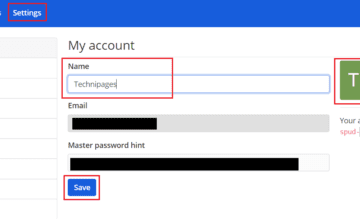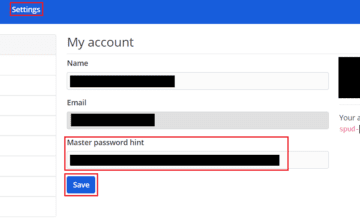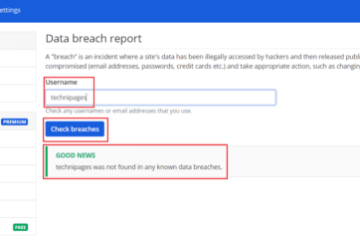ตัวจัดการรหัสผ่านคือบัญชีและซอฟต์แวร์ที่มีความสำคัญและเห็นอกเห็นใจ เห็นได้ชัดว่ามันจะเลวร้ายอย่างร้ายแรงหากพบว่ามีผู้ประสงค์ร้ายและขโมยรหัสผ่านจากฐานผู้ใช้ทั้งหมด อย่างไรก็ตามนี่ไม่ใช่ความเสี่ยงเดียวเนื่องจากผู้จัดการรหัสผ่านเป็นเพียงจุดเดียวของความล้มเหลว สิ่งที่เลวร้ายที่สุดที่อาจเกิดขึ้นกับคุณก็คือคุณลืมรหัสผ่านหลักของคุณ โดยปกติหากคุณลืมรหัสผ่านคุณสามารถใช้ฟังก์ชันรีเซ็ตรหัสผ่านและตรวจสอบบัญชีอีเมลของคุณเพื่อกู้คืนบัญชีของคุณและ กลับเข้าสู่ระบบด้วยผู้จัดการรหัสผ่านรหัสผ่านหลักของคุณจะถูกใช้เป็นคีย์เข้ารหัส คุณไม่สามารถถอดรหัสข้อมูลของคุณได้หากไม่มีข้อมูลนี้ ซึ่งหมายความว่าจะไม่มีวิธีกู้คืนบัญชีของคุณหากคุณลืมรหัสผ่าน ขออภัยหากคุณไม่สามารถเข้าถึงห้องนิรภัยของรหัสผ่านคุณจะไม่สามารถเข้าถึงบัญชีใด ๆ ของคุณได้ ในกรณีที่ดีที่สุดคุณต้องกู้คืนบัญชีทั้งหมดของคุณและบันทึกรายละเอียดใหม่ ในกรณีที่เลวร้ายที่สุดคุณได้ออกจากระบบบัญชีอีเมลของคุณ จากนั้นคุณจะไม่สามารถเข้าถึงหรือกู้คืนบัญชีใด ๆ ของคุณได้ทั้งหมด คุณควรตั้งคำแนะนำรหัสผ่านหรือไม่ โดยทั่วไปคำแนะนำของชุมชนความปลอดภัยในโลกไซเบอร์คือคุณไม่ควรใส่คำแนะนำรหัสผ่านที่เป็นประโยชน์กับบัญชีใด ๆ เนื่องจากจะทำให้แฮ็กเกอร์เข้าถึงได้ง่ายขึ้น อย่างไรก็ตามด้วยรหัสผ่านหลักของผู้จัดการรหัสผ่านปัญหานี้จะเพิ่มขึ้นเล็กน้อย ในแง่หนึ่งคำใบ้รหัสผ่านอาจช่วยให้แฮ็กเกอร์เดารหัสผ่านหลักของคุณและเข้าถึงห้องนิรภัยทั้งหมดของคุณได้ ในทางกลับกันหากคุณลืมรหัสผ่านหลักคุณสามารถปิดบัญชีทั้งหมดของคุณอย่างถาวรได้ กระบวนการคำใบ้รหัสผ่านของ Bitwarden ยังป้องกันภัยคุกคามจากแฮ็กเกอร์ด้วยการส่งคำใบ้ถึงคุณทางอีเมลแทนที่จะแสดงบนเว็บไซต์ อย่างไรก็ตามสิ่งนี้อาจทำให้คุณอยู่ในบริเวณขอบรกอีกครั้งหากคุณไม่สามารถเข้าถึงอีเมลของคุณได้ วิธีเปลี่ยนคำแนะนำรหัสผ่าน Bitwarden Master ของคุณ หากคุณตัดสินใจว่าต้องการเปลี่ยนหรือตั้งคำใบ้รหัสผ่านเพื่อช่วยให้คุณลืมรหัสผ่านหลักการทำเช่นนั้นค่อนข้างง่าย เพื่อให้สามารถทำได้คุณต้องลงชื่อเข้าใช้ Bitwarden web vault เปลี่ยนไปที่แท็บ“ การตั้งค่า ” เมื่อคุณลงชื่อเข้าใช้ช่องคำใบ้รหัสผ่านจะเป็นช่องข้อความที่สามลงในส่วน” Read more…